Kaip gauti „Discovery Plus“ per „Firestick“ ir „Fire TV“.
Ką žinoti
- Iš „Fire TV“ įrenginio: ieškokite ir pasirinkite „Discovery Plus“., tada pasirinkite Gauk.
- Arba eikite į „Amazon“ programų parduotuvė. Ieškokite ir pasirinkite „Discovery Plus“., tada spustelėkite Gaukite programą.
- Naudokite savo „Amazon“ slaptažodį, kad suaktyvintumėte programą ir užsiprenumeruokite, jei dar neturite paskyros.
Šiame straipsnyje paaiškinama, kaip gauti ir įdiegti „Discovery Plus“ „Amazon Fire TV“ srautinio perdavimo įrenginyje, įskaitant „Fire Stick“, „Fire Stick Lite“, „Fire TV Cube“ ir kitus.
Ar „Discovery Plus“ galima įsigyti „Fire Stick“?
„Discovery Plus“ turi oficialią „Fire TV“ programą, kurią galite gauti tiesiai iš „Amazon“. Tai reiškia, kad galite gauti „Discovery Plus“ tiesiogiai savo „Fire Stick“, „Fire Stick Lite“, „Fire TV Cube“, „Fire Edition“ televizoriuje ir kituose suderinamuose „Fire TV“ įrenginiuose. Jis pasiekiamas tiesiogiai jūsų „Fire TV“ įrenginyje, taip pat galite jį gauti iš „Android App Store“ „Amazon“ svetainėje.
Kaip gauti ir įdiegti „Discovery Plus“ programą „Fire TV“.
Kadangi yra oficiali „Fire TV“ programa „Discovery Plus“, jos gavimas ir įdiegimas veikia taip pat kaip bet kurios kitos oficialios „Fire TV“ programos įdiegimas. Jį galite gauti tiesiogiai savo „Fire TV“ įrenginyje, jei jis prijungtas prie interneto.
Štai kaip gauti „Discovery Plus“ savo „Fire TV“ įrenginyje:
-
Pradiniame ekrane paspauskite valdiklio kairę, kad pasirinktumėte paieškos piktograma.
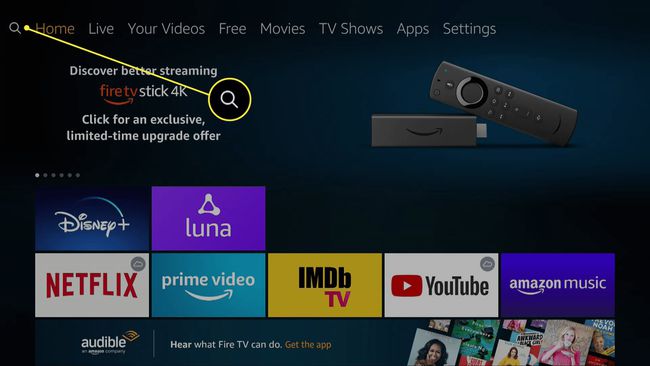
-
Pradėkite rašyti „Discovery Plus“. naudodami ekraninę klaviatūrą ir pasirinkite „Discovery Plus“. arba „Discovery Plus“ programa nuo rezultatų, kai jis pasirodys.
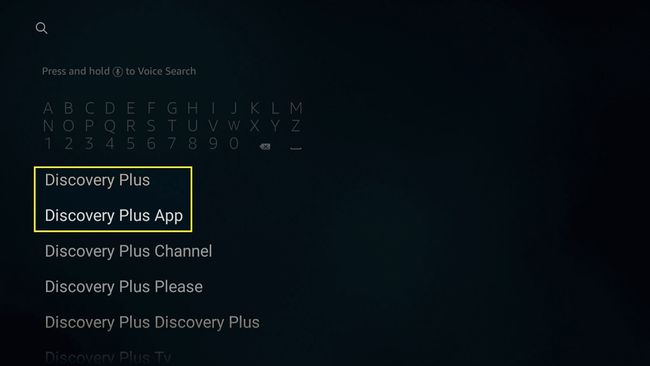
-
Pasirinkite Atradimas+.
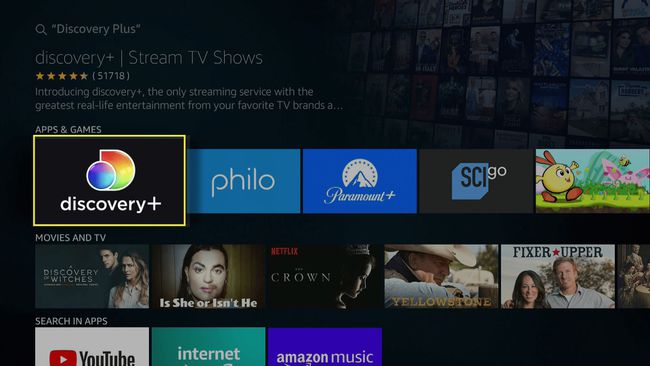
-
Pasirinkite Gauk arba parsisiųsti.
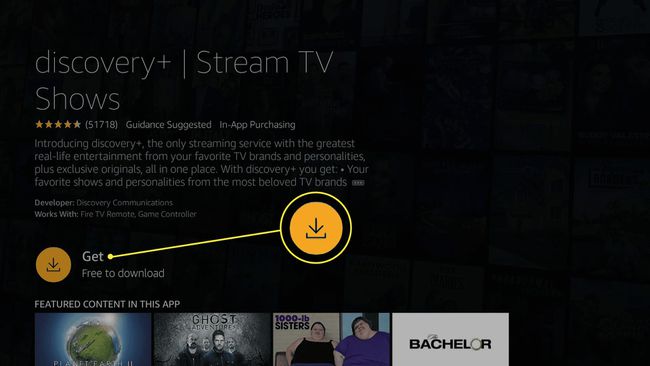
Jei anksčiau įdiegėte „Discovery Plus“ bet kuriame „Fire TV“ įrenginyje, pamatysite parsisiųsti. Jei niekada anksčiau jo neįdiegėte, pamatysite Gauk.
-
Palaukite, kol programa atsisiųs ir įdiegs, tada pasirinkite Atviras.
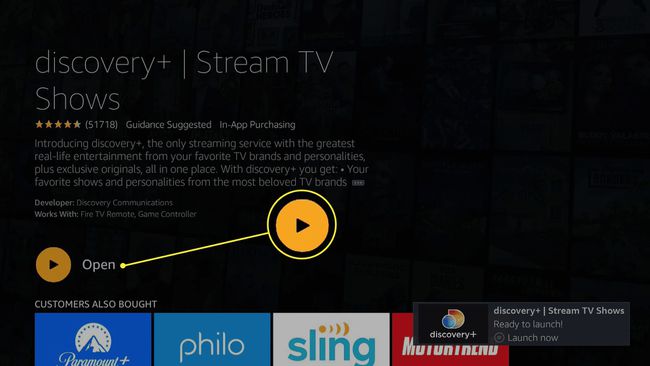
-
Pasirinkite Pradėkite 7 dienų nemokamą bandomąją versiją, arba Prisijungti.
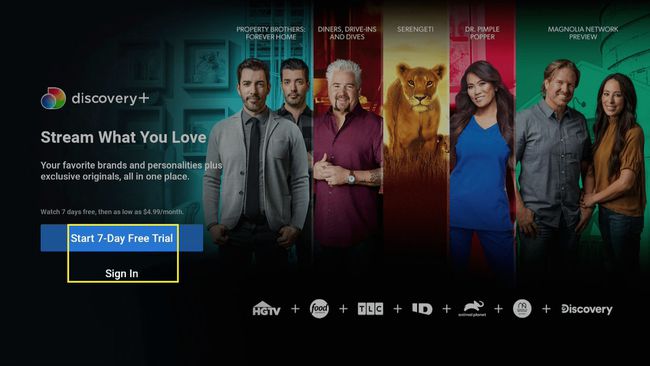
Jei turite paskyrą ir prisijungėte atlikdami šį veiksmą, baigėte. Kitu atveju tęskite programos sąrankos užbaigimą.
-
Jei dar neturite paskyros, pasirinkite Atradimas+ arba „Discovery+“ (be skelbimų).
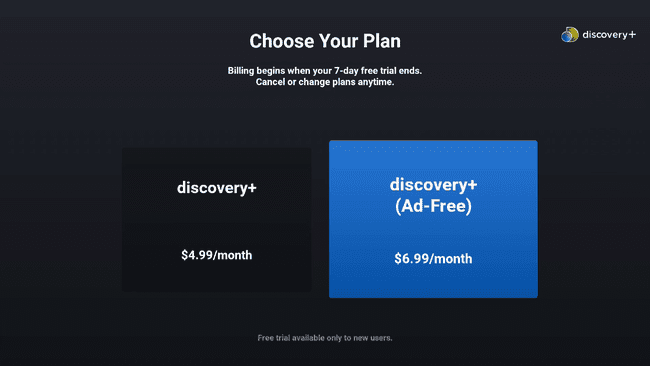
-
Įveskite savo el. pašto adresą, pasirinkite slaptažodį ir pasirinkite Sutinkuir Tęsti.

-
Pasirinkite Pradėkite 1 savaitės nemokamą bandomąjį laikotarpį.
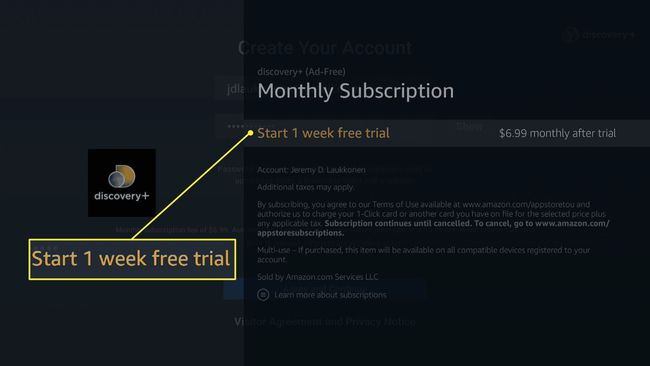
-
Įveskite „Amazon“ slaptažodį, kad patvirtintumėte prenumeratą naudodami saugomą mokėjimo metodą.
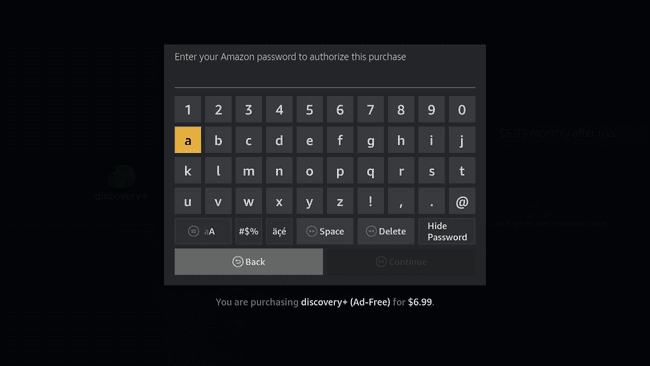
Jei neatšauksite prenumeratos per septynias dienas, „Discovery Plus“ apmokestins jūsų kredito kortelę.
-
„Discovery Plus“ yra paruoštas žiūrėti „Fire TV“ įrenginyje.
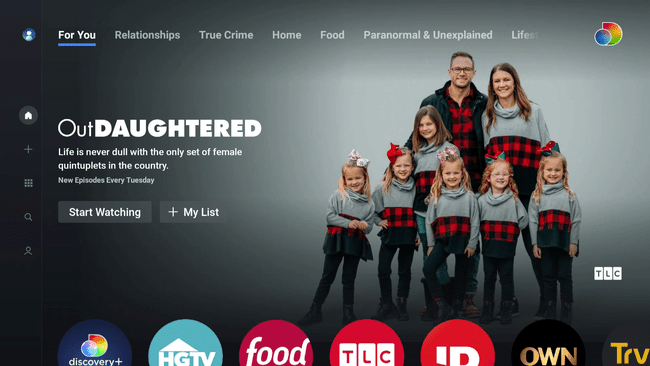
Kaip gauti „Discovery Plus“ per „Fire TV“ naudojant „Amazon“ svetainę arba apsipirkimo programą
Taip pat galite gauti „Discovery Plus“ programą iš „Android App Store“ „Amazon“ svetainėje arba „Amazon“ apsipirkimo programėlės. Jei naudojate šią parinktį ir turite kelis „Fire TV“ įrenginius, galite pasirinkti, kurį iš jų norite įdiegti. Tokiu būdu įsigiję programą, „Discovery Plus“ taip pat rasite paruoštą atsisiųsti ir įdiegti kituose „Fire TV“ įrenginiuose.
Štai kaip gauti „Discovery Plus for Fire TV“ naudojant „Amazon“ svetainę:
-
Naudodami pasirinktą žiniatinklio naršyklę, eikite į „Android App Store“ „Amazon“.
Jei naudojate „Amazon“ apsipirkimo programą, bakstelėkite meniu piktogramą > parduotuvė pagal skyrių > programėlės ir žaidimai norėdami pasiekti „Amazon“ programų parduotuvę.
-
Tipas „Discovery Plus“. į paieškos laukelį ir paspauskite enter arba spustelėkite didinamąjį stiklą.
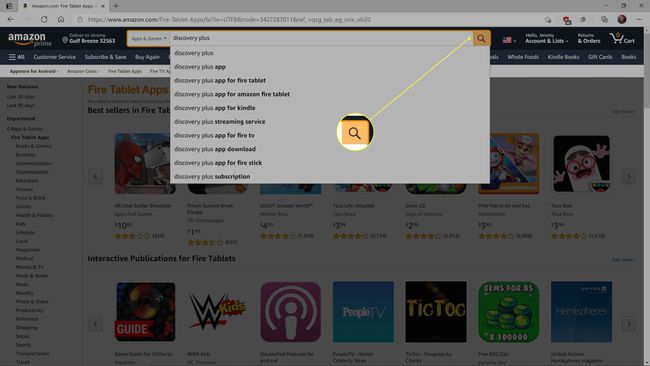
-
Spustelėkite arba bakstelėkite Atradimas+ paieškos rezultatuose.
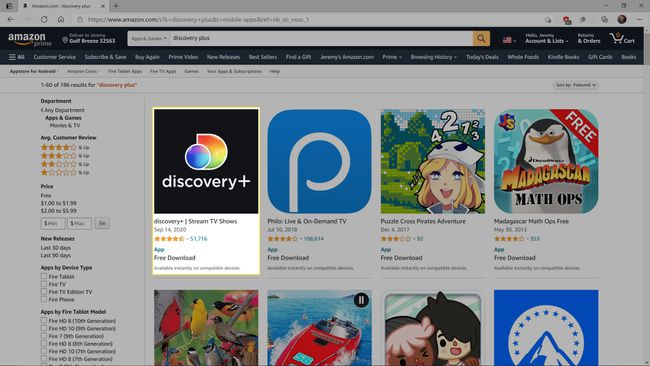
-
Spustelėkite arba bakstelėkite pristatyti išskleidžiamasis meniu.
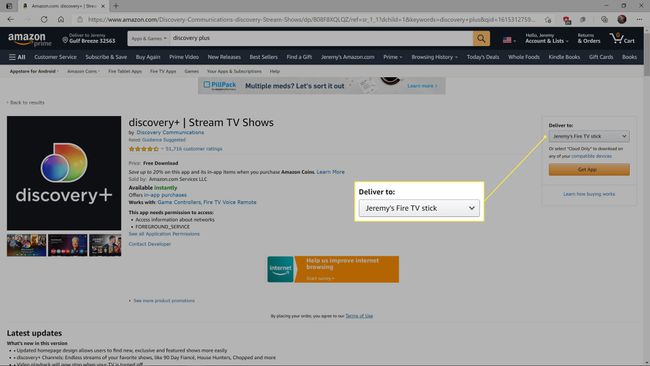
-
Pasirinkite Fire TV įrenginys kuriame norėtumėte įdiegti „Discovery Plus“.
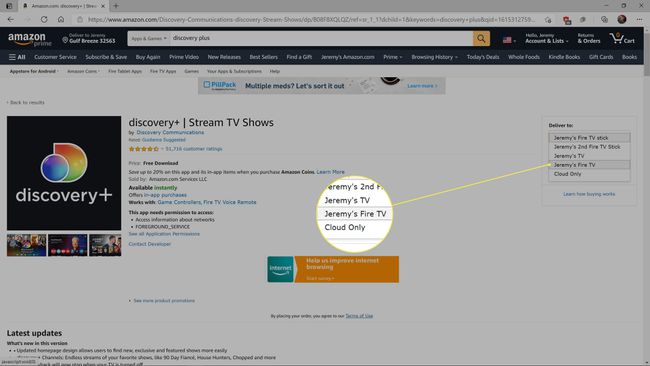
-
Spustelėkite arba bakstelėkite Gaukite programą arba Pristatyti.
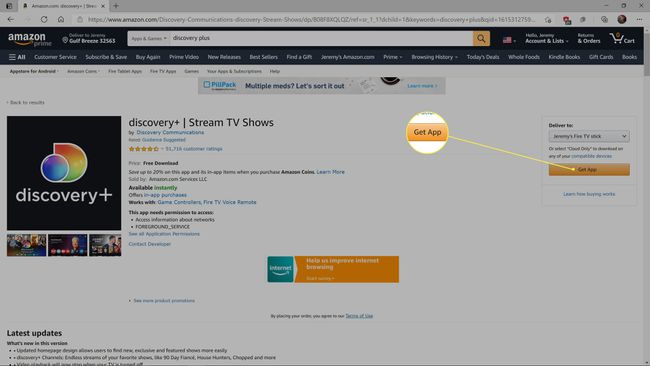
Jei niekada anksčiau neįdiegėte šios programos, pamatysite Gaukite programą. Jei jį įdiegėte anksčiau, pamatysite Pristatyti. Pasirinkite papildomus įrenginius ir spustelėkite Pristatyti vėl įtrauks į eilę, kad programa būtų įdiegta tuose įrenginiuose.
Jei jūsų „Fire TV“ įrenginys įjungtas ir prijungtas prie interneto, programa automatiškai atsistos į eilę, atsisiųs ir įdiegs.
